最近有Win7系統用戶反映,在上網過程中,打開網頁的時候,突然出現了DNS錯誤這個問題,導致電腦無法上網,這給用戶帶來了許多麻煩。下面,小編就來教教大家Win7系統下遇到DNS錯誤導致無法上網的解決方法。
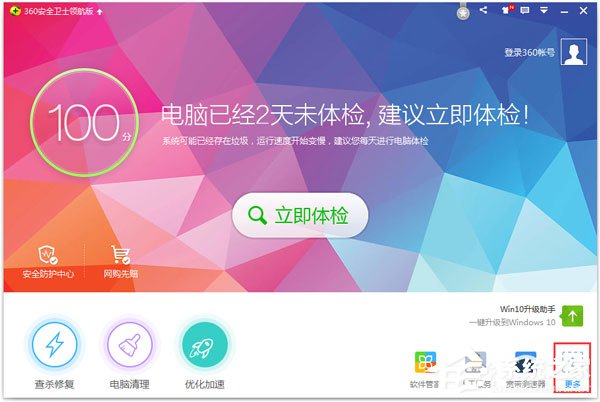
方法/步驟
方法一、
1.打開你的360安全衛士,在右下角有一個【更多】,在更多中有一個【斷網急救箱】,點擊【斷網急救箱】。
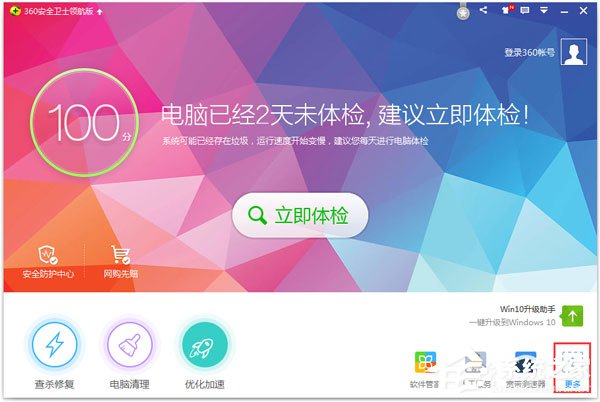
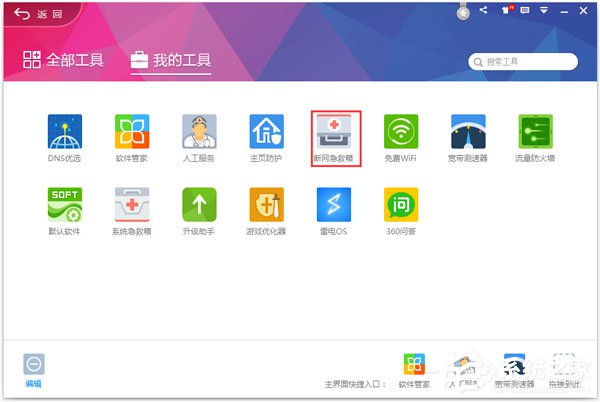
2.打開斷網急救箱之後,點擊【全面診斷】按鈕,對你的網絡進行診斷。
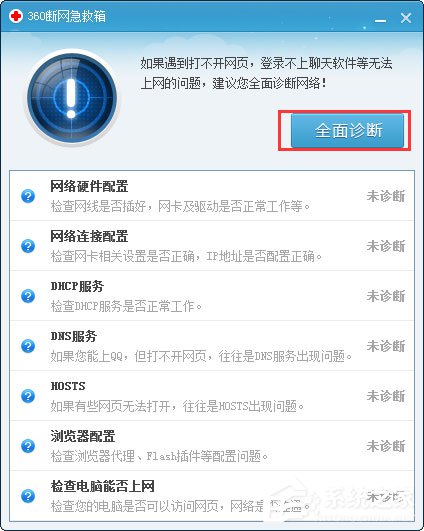
3.診斷結果顯示你的DNS出現錯誤,還有一些其他的情況,點擊【立即修復】按鈕,對你的網絡進行修復。
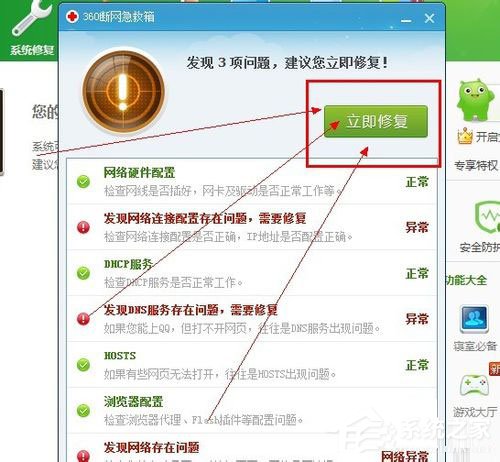
4.修復完成之後,你就可以繼續上網了。
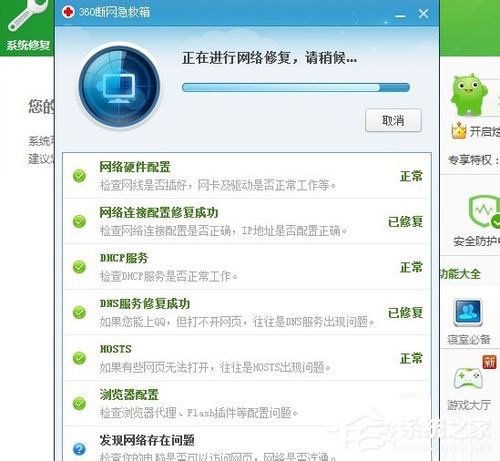
5.如果有修復失敗的,你可以嘗試著進行LSP修復,恢復你的網絡連接。
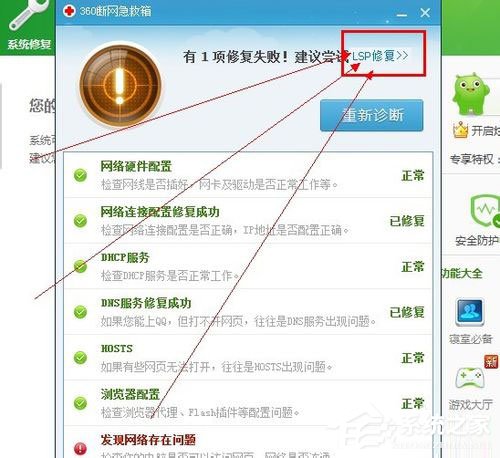
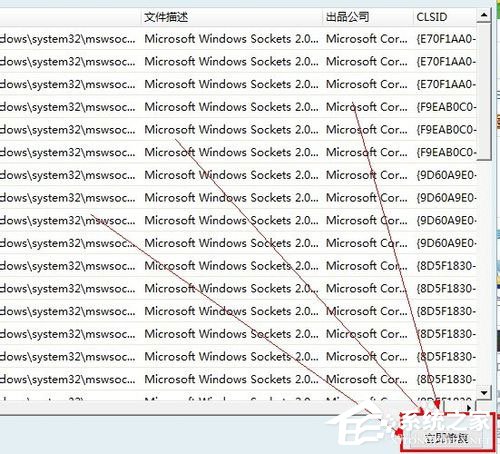
方法二、
1.可以在Internet協議中輸入你的正確的DNS服務器地址,將其輸入正確之後你就可以順利的上網了。
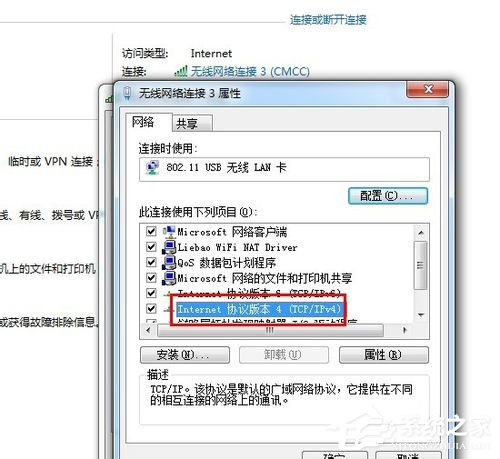
2.在開始中輸入cmd,打開之後再裡面輸入ipconfig /all就可以查看你的所有的ip信息,包括DNS信息。
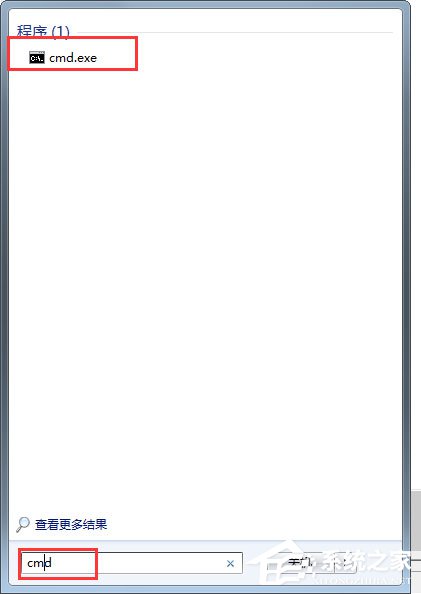
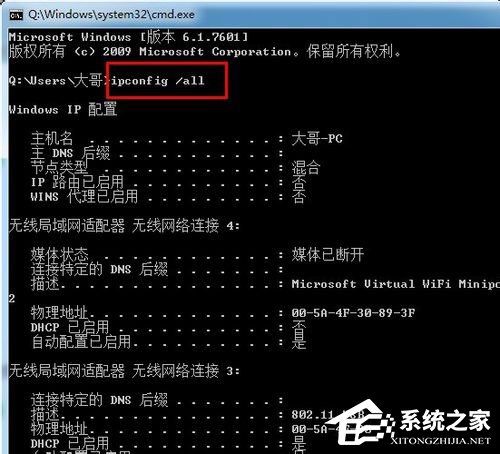
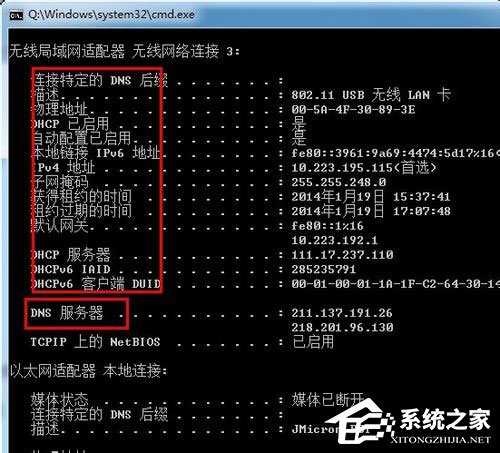
3.將你的DNS地址鍵入你的電腦中。